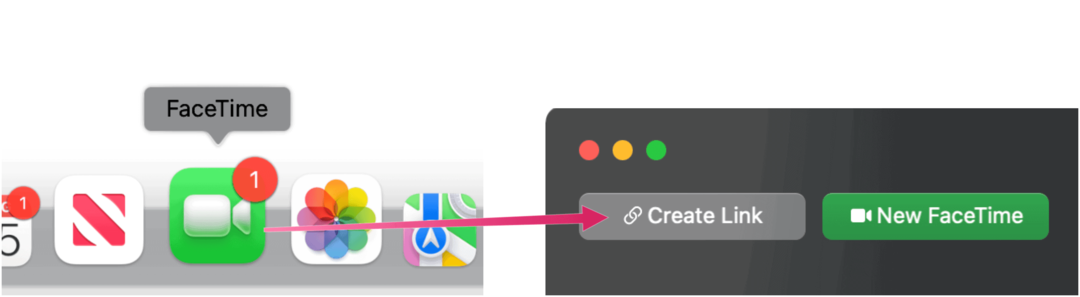Facebook Power 5 Ad Tools: Τι πρέπει να γνωρίζουν οι έμποροι: Social Media Examiner
διαφημίσεις στο Facebook διαχειριστής διαφημίσεων Facebook εργαλεία Facebook Facebook / / September 26, 2020
Θέλετε να βελτιώσετε την απόδοση των διαφημίσεών σας στο Facebook; Αναρωτιέστε πώς μπορούν να βοηθήσουν τα αυτοματοποιημένα εργαλεία Facebook;
Σε αυτό το άρθρο, θα ανακαλύψετε πώς να χρησιμοποιείτε τα εργαλεία διαφήμισης Facebook Power 5 για την ταχύτερη κλιμάκωση επιτυχημένων διαφημίσεων στο Facebook, βελτιστοποιώντας αυτόματα σε πραγματικό χρόνο.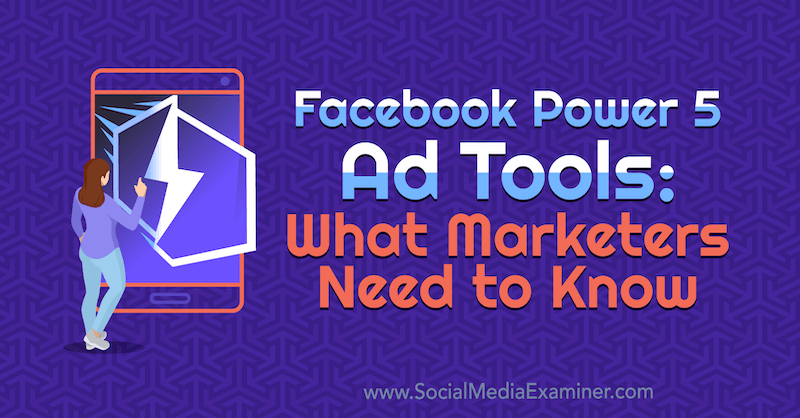
Ποια είναι τα εργαλεία Facebook Power 5;
Το Facebook ξεκίνησε το νέο του Ισχύς 5 εργαλεία για να βοηθήσουν τους εμπόρους να χρησιμοποιήσουν τη μηχανική εκμάθηση της πλατφόρμας για να επιτύχουν καλύτερα αποτελέσματα. Αυτά τα αυτοματοποιημένα εργαλεία περιλαμβάνουν αυτόματη σύνθετη αντιστοίχιση, βελτιστοποίηση προϋπολογισμού καμπάνιας, απλοποιημένη ρύθμιση λογαριασμού, αυτόματες τοποθετήσεις και δυναμικές διαφημίσεις.
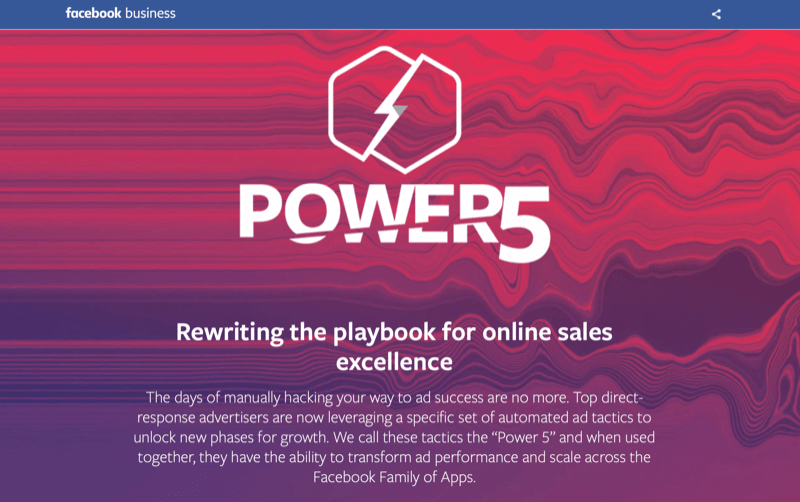
Όταν τα εργαλεία Power 5 χρησιμοποιούνται μαζί, δημιουργούν ισχυρότερα αποτελέσματα για διαφημιζόμενους και καλύτερη απόδοση επένδυσης (ROI) στις καμπάνιες ηλεκτρονικού εμπορίου, επειδή το Facebook είναι χρησιμοποιώντας τα δεδομένα, τα στατιστικά μοντέλα και τη μηχανική εκμάθηση για να μάθετε όσο το δυνατόν περισσότερο για τους πελάτες σας και να βελτιστοποιήσετε την προβολή διαφημίσεων για το καλύτερο Αποτελέσματα.
# 1: Facebook Auto Advanced Matching
ο Facebook pixel είναι ένα μικρό κομμάτι κώδικα JavaScript που είναι εγκατεστημένο στον ιστότοπό σας και τροφοδοτεί πληροφορίες στο Facebook σχετικά με το πώς αλληλεπιδρούν οι επισκέπτες με τον ιστότοπό σας. Το pixel ενεργοποιείται όταν ένας επισκέπτης με συνδεδεμένο και ενεργό λογαριασμό Facebook φορτώνει μία από τις ιστοσελίδες σας με το pixel εγκατεστημένο ή κάνει κλικ σε μια συγκεκριμένη ενότητα του ιστότοπού σας.
Κάθε πελάτης έχει ένα μοναδικό αναγνωριστικό από το Facebook και αυτές οι πληροφορίες μεταβιβάζονται από το pixel πίσω στον Διαχειριστή εκδηλώσεων (στον λογαριασμό διαφήμισης), ώστε να μπορείτε να διαβάσετε τα δεδομένα. Η προηγμένη αυτόματη αντιστοίχιση επιτρέπει στο Facebook να χρησιμοποιεί οποιοδήποτε πεδίο εισαγωγής - όπως όνομα, αριθμό τηλεφώνου, email, πολιτεία και ταχυδρομικό κώδικα - για καλύτερη αντιστοίχιση των επισκεπτών του ιστότοπού σας με τις μετατροπές σας στο Facebook.
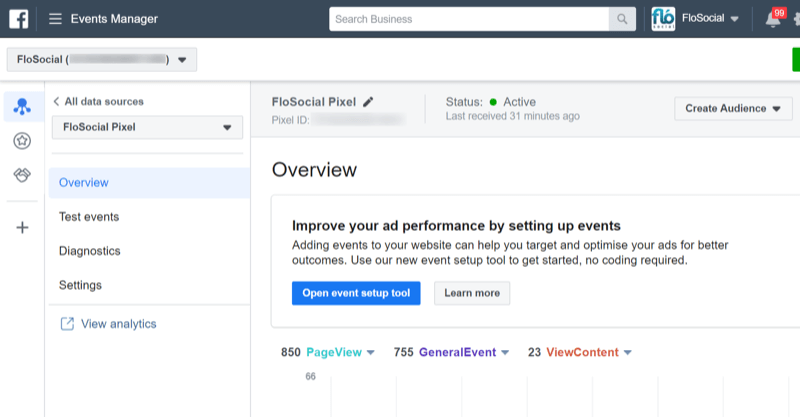
Ας υποθέσουμε ότι ένας πελάτης έχει κάνει κλικ από τη διαφήμισή σας στο Facebook και αγοράζει κάτι στον ιστότοπό σας. Όταν συμπληρώνουν τα πεδία παραγγελίας ή παράδοσης με το όνομα και τη διεύθυνσή τους, το Facebook θα χρησιμοποιήσει αυτές τις πληροφορίες για να ταιριάξει με το μοναδικό αναγνωριστικό τους από το Facebook για να δημιουργήσει ένα πιο ακριβές προφίλ του πελάτη σας. Οι πληροφορίες κατακερματιστούν όταν αποστέλλονται πίσω στο Διαχειριστή συμβάντων για λόγους απορρήτου.
Στην περιοχή Ρυθμίσεις, μπορείτε να ενεργοποιήσετε την Αυτόματη σύνθετη αντιστοίχιση και, εάν χρειάζεται, επιλέξτε ποια πεδία θέλετε να ταιριάζει.
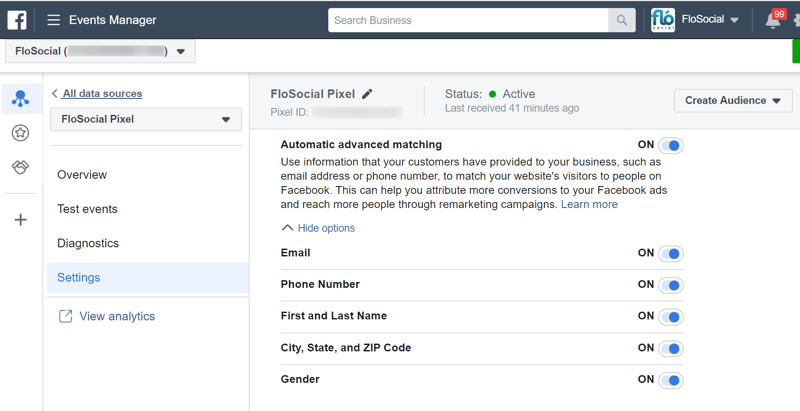
Ακολουθούν μερικά οφέλη από τη χρήση αυτόματης σύνθετης αντιστοίχισης:
- Ενισχύστε τις μετατροπές. Το Facebook χρησιμοποιεί τις πρόσθετες πληροφορίες για να ταιριάξει τις μετατροπές σας, ώστε να έχει υψηλότερο ποσοστό επιτυχίας στην εύρεση ποιος έκανε μετατροπή από τις διαφημίσεις σας.
- Αυξήστε το προσαρμοσμένο μέγεθος κοινού. Το Facebook μπορεί να αντιστοιχίσει με μεγαλύτερη ακρίβεια περισσότερα άτομα, γεγονός που αυξάνει το μέγεθος του προσαρμοσμένου κοινού του ιστότοπού σας.
- Μειώστε το κόστος μετατροπής. Το Facebook μπορεί να αναγνωρίσει καλύτερα τους πελάτες σας, ώστε να βελτιώσει την εύρεση επιπλέον υποψηφίων που μοιάζουν με όμοια εμφάνιση και να αυξήσει τα ποσοστά μετατροπής σας με χαμηλότερο κόστος.
# 2: Απλοποιημένη ρύθμιση λογαριασμού διαφημίσεων Facebook
Αντί να δημιουργείτε πολλές καμπάνιες στο Facebook (με πολλά σύνολα διαφημίσεων) χρησιμοποιώντας τους ίδιους στόχους και προσπαθείτε να μάθετε για το κοινό σας κάθε φορά δημιουργείτε μια νέα καμπάνια, το Facebook συνιστά τη χρήση μιας απλοποιημένης δομής λογαριασμού για να διασφαλίσετε ότι τα σύνολα διαφημίσεων μπορούν να βελτιστοποιηθούν και ο προϋπολογισμός σας να μπορεί περαιτέρω.
Μια απλοποιημένη δομή λογαριασμού θα ήταν ένας στόχος καμπάνιας, δύο έως τρία σύνολα διαφημίσεων σε αυτήν την καμπάνια και πέντε ή έξι διαφημίσεις σε κάθε σύνολο διαφημίσεων. Ακολουθούν ορισμένα οφέλη από τη χρήση αυτής της τακτικής στο Facebook Power 5:
- Μειώστε την αλληλεπικάλυψη κοινού. Η χρήση πάρα πολλών συνόλων διαφημίσεων σημαίνει ότι θα μπορούσατε να καταλήξετε να ανταγωνιστείτε τον εαυτό σας, προσπαθώντας να προσεγγίσετε τα ίδια άτομα σε διαφορετικά σύνολα διαφημίσεων. Αυτό θα σας έκανε να χάσετε τις εμφανίσεις και να αυξήσετε το κόστος της διαφήμισής σας.
- Αφήστε το Facebook να βελτιστοποιήσει τον προϋπολογισμό σας πιο γρήγορα και μάθετε περισσότερα σχετικά με τα σύνολα διαφημίσεων που χρησιμοποιείτε όταν μειώσετε τον αριθμό.
# 3: Βελτιστοποίηση προϋπολογισμού καμπάνιας Facebook
Μια άλλη τακτική Power 5 είναι βελτιστοποίηση προϋπολογισμού καμπάνιας (CBO), το οποίο είναι ένα από τα πιο χρήσιμα εργαλεία AI για όλους τους τύπους καμπανιών. Με αυτήν τη δυνατότητα, ορίζετε τον προϋπολογισμό για την καμπάνια σας σε επίπεδο καμπάνιας και όχι σε επίπεδο διαφημίσεων. Στη συνέχεια, το Facebook χρησιμοποιεί μηχανική εκμάθηση για να κατανείμει και να διανείμει τον προϋπολογισμό σας στο σύνολο διαφημίσεων με την καλύτερη απόδοση, βελτιστοποιώντας τα αποτελέσματα.
Ως διαφημιζόμενοι στο Facebook, μπορούμε να είμαστε προκατειλημμένοι προς μια συγκεκριμένη ομάδα διαφημίσεων και να χρησιμοποιούμε τη δική μας κρίση για τον καθορισμό προϋπολογισμών. Ωστόσο, το CBO δεν είναι προκατειλημμένο και τοποθετεί τον προϋπολογισμό σας στο καλύτερο σύνολο διαφημίσεων για να επιτύχετε τα καλύτερα αποτελέσματα για την καμπάνια σας.
Για να χρησιμοποιήσετε το CBO, ξεκινήστε δημιουργώντας την καμπάνια σας στο Facebook και επιλέγοντας τον στόχο της καμπάνιας σας. Στη συνέχεια, μεταβείτε στο κάτω μέρος της σελίδας και ενεργοποιήστε τη Βελτιστοποίηση προϋπολογισμού καμπάνιας και εισαγάγετε τον συνολικό προϋπολογισμό της καμπάνιας σας όταν σας ζητηθεί.
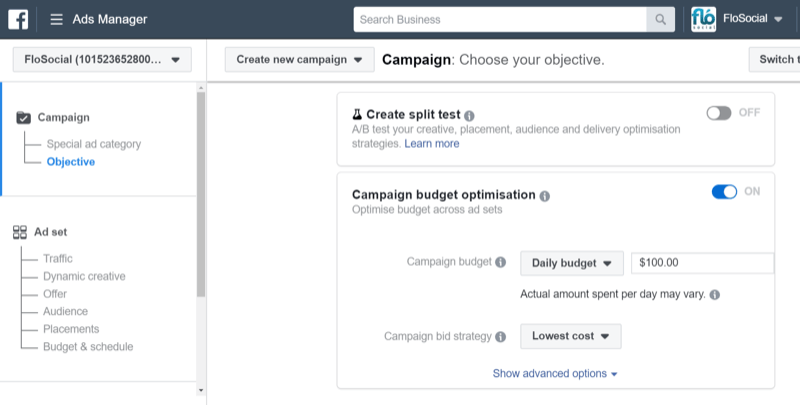
Δημιουργήστε τη διαφήμισή σας κανονικά και δημιουργήστε πολλά σύνολα διαφημίσεων όπως απαιτείται. (Αλλά μην δημιουργείτε πάρα πολλά σύνολα διαφημίσεων εάν ακολουθείτε τη δομή απλοποίησης λογαριασμού.) Το Facebook θα ελέγχει τώρα το ποσό που δαπανάται με κάθε σύνολο διαφημίσεων με βάση την απόδοση.
Μερικά οφέλη από τη χρήση CBO περιλαμβάνουν:
- Χαμηλότερο κόστος ανά μετατροπή γιατί το Facebook αναζητά ενεργά το πιο προσοδοφόρο κοινό σας για να δαπανήσει τον προϋπολογισμό σας
- Καλύτερες πληροφορίες σε ποια σύνολα διαφημίσεων θα έχουν την καλύτερη απόδοση για εσάς
# 4: Αυτόματες τοποθετήσεις στο Facebook
Το Facebook μπορεί να τοποθετήσει τις διαφημίσεις σας σε 17 μέρη σε όλη την οικογένεια εφαρμογών του - Facebook, Instagram, Messenger και το Δίκτυο κοινού - και οι Αυτόματες τοποθετήσεις είναι η προεπιλεγμένη ρύθμιση για όλους τους τύπους καμπάνιας.
Οι αυτόματες τοποθετήσεις περιλαμβάνονται στο Power 5 επειδή χρησιμοποιεί μηχανική εκμάθηση για να κατανοήσει το κοινό σας και πού είναι πιθανότερο να αφιερώσουν χρόνο στην οικογένεια εφαρμογών του. Αυτό επιτρέπει στο Facebook να τοποθετήσει τη διαφήμισή σας μπροστά στο κοινό-στόχο σας την κατάλληλη στιγμή, αυξάνοντας τον αριθμό των εμφανίσεων χαμηλότερου κόστους που λαμβάνετε.
Για να χρησιμοποιήσετε αυτόματες τοποθετήσεις στο σύνολο διαφημίσεών σας, βεβαιωθείτε ότι έχετε επιλέξει τις Αυτόματες τοποθετήσεις και αποφύγετε τον πειρασμό να υποθέσετε την κρίση του Facebook και να επιλέξετε μόνοι σας τις τοποθετήσεις.
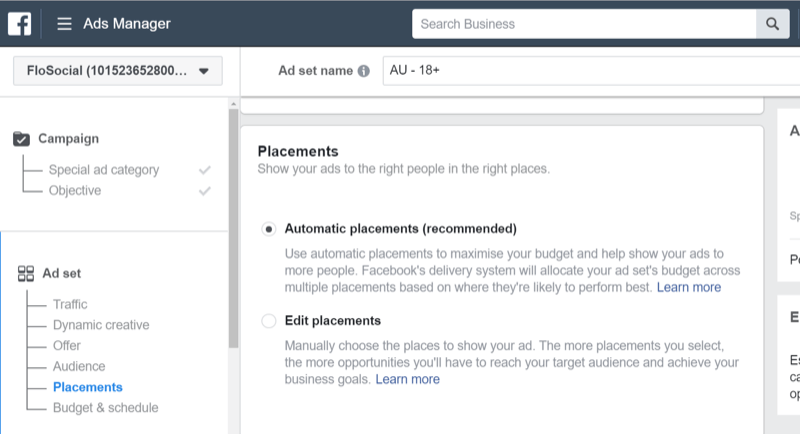
Τα οφέλη από τη χρήση αυτόματων τοποθετήσεων περιλαμβάνουν:
- Μειωμένο κόστος διαφήμισης επειδή οι διαφημίσεις σας μπορούν να εμφανίζονται σε τοποθετήσεις χαμηλότερου κόστους, όπως το Δίκτυο κοινού και οι Ιστορίες.
- Καλύτερη συχνότητα και αυξημένες εμφανίσεις.
- Υψηλότερες μετατροπές. Το Facebook γνωρίζει πού είναι πιο πιθανό να μετατρέψει το κοινό σας και θα προσαρμόσει τις τοποθετήσεις διαφημίσεών σας για να το μεγιστοποιήσει αυτό.
# 5: Δυναμικές διαφημίσεις Facebook
Δυναμικές διαφημίσεις Facebook εξυπηρετούνται σε χρήστες του Facebook μόνο αφού οι ενέργειές τους έχουν προκαλέσει ένα συγκεκριμένο συμβάν. Ένα παράδειγμα θα ήταν αν ένας πελάτης έχει επισκεφθεί τον ιστότοπό σας και έχει προσθέσει ορισμένα στοιχεία στο καλάθι του, αλλά δεν ολοκλήρωσε την αγορά. Θα μπορούσατε να χρησιμοποιήσετε αυτό το συμβάν για να ενεργοποιήσετε μια διαφήμιση που ενθαρρύνει τον πελάτη να ολοκληρώσει τη συναλλαγή.
Οι δυναμικές διαφημίσεις είναι ισχυρές, επειδή στοχεύετε έναν πελάτη με βάση την ακριβή συμπεριφορά του και τους στέλνετε μια πολύ συναφή διαφήμιση.
Για να δημιουργήσετε μια δυναμική διαφήμιση στο Facebook, πρέπει να έχετε εγκαταστήσει το pixel Facebook στο κατάστημα ηλεκτρονικού εμπορίου σας. Πλατφόρμες όπως το Shopify, το Woo Commerce και το Magento έχουν ειδικές ενσωματώσεις για την προσθήκη του pixel Facebook στο κατάστημα ηλεκτρονικού εμπορίου σας, ώστε να μπορείτε να το ρυθμίσετε σε μερικά απλά βήματα.
Εναλλακτικά, θα μπορούσατε να έχετε έναν προγραμματιστή ιστού να σας βοηθήσει να το ρυθμίσετε σε μια προσαρμοσμένη πλατφόρμα χρησιμοποιώντας τον Διαχειριστή ετικετών Google.
Οι δυναμικές διαφημίσεις απαιτούν τη ρύθμιση τριών τμημάτων του pixel Facebook για να λειτουργήσει:
Αποκτήστε εκπαίδευση μάρκετινγκ YouTube - Διαδικτυακά!

Θέλετε να βελτιώσετε την αφοσίωση και τις πωλήσεις σας με το YouTube; Στη συνέχεια, εγγραφείτε στη μεγαλύτερη και καλύτερη συγκέντρωση ειδικών μάρκετινγκ του YouTube καθώς μοιράζονται τις αποδεδειγμένες στρατηγικές τους. Θα λάβετε αναλυτικές οδηγίες βήμα προς βήμα με επίκεντρο Στρατηγική YouTube, δημιουργία βίντεο και διαφημίσεις YouTube. Γίνετε ήρωας μάρκετινγκ YouTube για την εταιρεία και τους πελάτες σας καθώς εφαρμόζετε στρατηγικές που έχουν αποδεδειγμένα αποτελέσματα. Αυτή είναι μια ζωντανή διαδικτυακή εκδήλωση από τους φίλους σας στο Social Media Examiner.
ΚΛΙΚ ΕΔΩ ΓΙΑ ΛΕΠΤΟΜΕΡΕΙΕΣ - ΠΩΛΗΣΗ ΛΗΞΕΙ 22 ΣΕΠΤΕΜΒΡΙΟΥ!- Ο βασικός κώδικας για προβολές σελίδων, ώστε το Facebook να μπορεί να παρακολουθεί ποιο περιεχόμενο προβάλλεται.
- ΕΝΑ συμβάν μετατροπής όπως Προσθήκη στο Καλάθι ή Αγορά.
- Αναγνωριστικά προϊόντος ή κατηγορίας. Το Facebook πρέπει να γνωρίζει ποιοι τύποι προϊόντων ή κατηγοριών προβλήθηκαν ή αγοράστηκαν για να γνωρίζουν ποιες διαφημίσεις θα ενεργοποιηθούν.
Για παράδειγμα, ας υποθέσουμε ότι θέλετε να δημιουργήσετε μια δυναμική διαφήμιση για την πώληση καλτσών σε οποιονδήποτε έχει αγοράσει παπούτσια. Το Facebook πρέπει να είναι σε θέση να εντοπίσει ποια προϊόντα πρέπει να ενεργοποιήσουν την αγορά παπουτσιών, ώστε να ξέρει πότε να εμφανίζει δυναμικά σε αυτούς τους χρήστες τη διαφήμισή σας για κάλτσες.
Δημιουργήστε έναν Κατάλογο Προϊόντων Facebook
Για να προβάλλετε δυναμικές διαφημίσεις, πρέπει να χρησιμοποιήσετε Διευθυντής των επιχειρήσεων για να δημιουργήσετε έναν κατάλογο προϊόντων Facebook. Ένας κατάλογος προϊόντων είναι ένας σύνδεσμος μεταξύ του αποθέματος ηλεκτρονικού εμπορίου και του Facebook που συγκεντρώνει λεπτομέρειες προϊόντος, συνδέσμους, περιγραφές και εικόνες από το κατάστημά σας σε μια οθόνη για χρήση στο Facebook.
Και πάλι, οι περισσότερες πλατφόρμες ηλεκτρονικού εμπορίου λειτουργούν με το Facebook και σας επιτρέπουν να δημιουργήσετε έναν κατάλογο προϊόντων με λίγα απλά βήματα. Μπορείτε επίσης να ανεβάσετε με μη αυτόματο τρόπο έναν κατάλογο προϊόντων ή να δημιουργήσετε έναν χρησιμοποιώντας ένα αρχείο CSV με όλες τις πληροφορίες του προϊόντος σας.
Για να ρυθμίσετε έναν κατάλογο προϊόντων, ανοίξτε το κύριο μενού στο Business Manager και επιλέξτε Κατάλογοι από τη στήλη Στοιχεία.
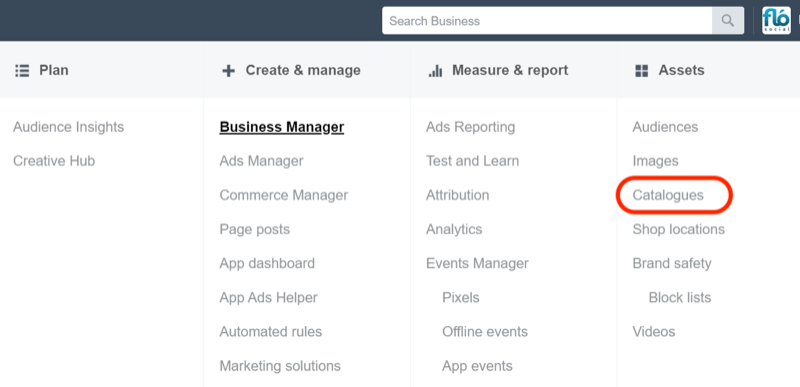
Στη συνέχεια, ορίστε την επιλογή δημιουργίας καταλόγου. Στη συνέχεια, σας ζητείται να επιλέξετε την κατηγορία που περιγράφει καλύτερα την επιχείρησή σας. Επιλέξτε Ηλεκτρονικό εμπόριο σε αυτήν την περίπτωση. Σημειώστε ότι το Facebook διαθέτει επίσης δυναμικά προϊόντα διαφήμισης για τις βιομηχανίες ταξιδιών, αυτοκινήτων και ακινήτων.
Τώρα αποφασίστε πώς θέλετε να ρυθμίσετε τον κατάλογό σας: ανεβάστε μόνοι σας τις πληροφορίες προϊόντος ή συνδέστε την πλατφόρμα ηλεκτρονικού εμπορίου επιλέγοντας από τη λίστα ολοκληρωμένων συνεργατών του Facebook.
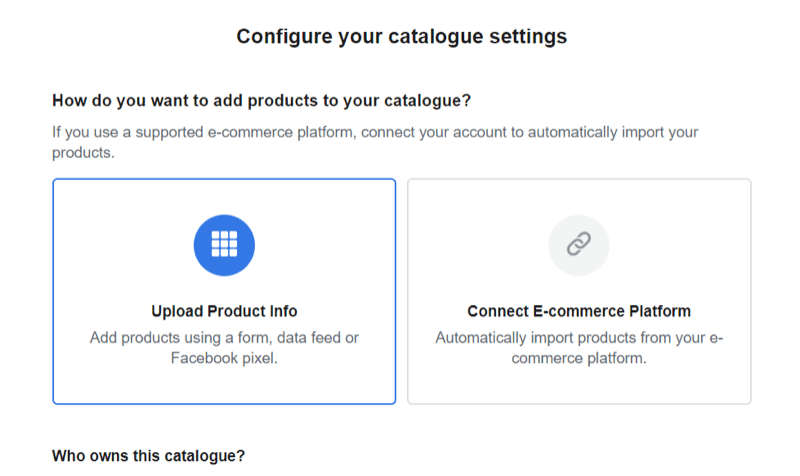
Οι συνεργάτες του Facebook για το ηλεκτρονικό εμπόριο έχουν τις δικές τους οδηγίες εγκατάστασης και ενδέχεται να απαιτούν πρόσθετα πρόσθετα ή κωδικοποίηση στον ιστότοπό σας.
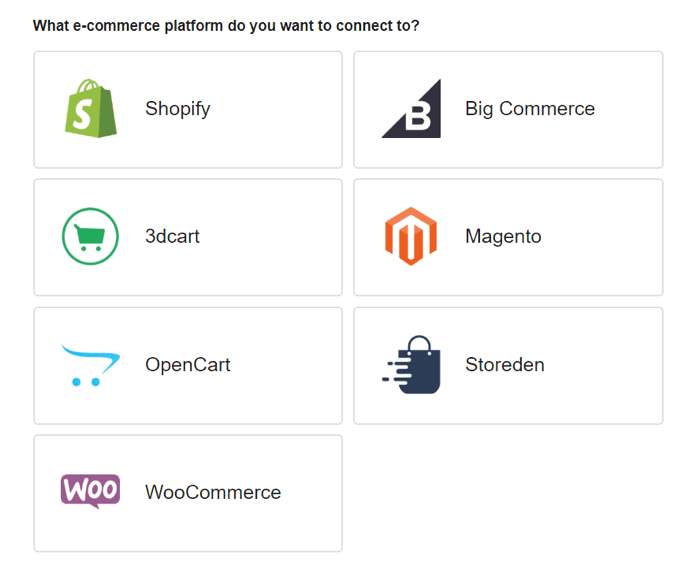
Για να ρυθμίσετε τον κατάλογο προϊόντων σας με μη αυτόματο τρόπο, ορίστε την επιλογή μη αυτόματης ρύθμισης: Μεταφόρτωση πληροφοριών προϊόντος. Στη συνέχεια, εισαγάγετε ένα όνομα για τον κατάλογο προϊόντων, επιλέξτε σε ποιον λογαριασμό Business Manager θα συνδεθεί και κάντε κλικ στο Δημιουργία.
Τώρα ανοίξτε τον νέο κατάλογό σας, ώστε να μπορείτε να προσθέσετε προϊόντα σε αυτόν. Επιλέξτε Προϊόντα στην αριστερή πλοήγηση και, στη συνέχεια, κάντε κλικ στην επιλογή Προσθήκη προϊόντων στα δεξιά.
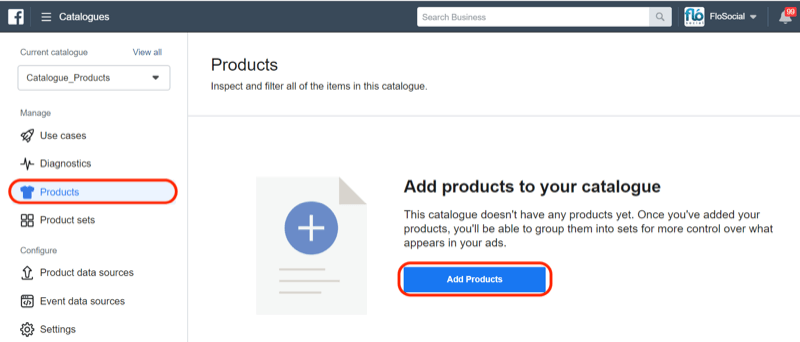
Έχετε τρεις επιλογές για τη μεταφόρτωση προϊόντων:
- Προσθήκη μη αυτόματα: Συμπληρώστε κάθε πεδίο μόνοι σας και ανεβάστε τις εικόνες των προϊόντων σας σε ένα πρότυπο. (Αυτή η επιλογή συνιστάται για λιγότερα από 50 προϊόντα.)
- Χρησιμοποιήστε ροές δεδομένων: Ανεβάστε ένα αρχείο CVS σωστά μορφοποιημένο με όλες τις πληροφορίες του προϊόντος σας.
- Συνδέστε τα Facebook Pixels: Εάν έχετε ρυθμίσει το pixel Facebook με όλες τις πληροφορίες προϊόντος που προστίθενται σε κάθε στοιχείο, μπορείτε να συνδέσετε το pixel Facebook. Αυτό θα ανεβάσει τις πληροφορίες προϊόντος όποτε κάποιος δει ένα προϊόν στον ιστότοπό σας. (Αυτή η επιλογή είναι χρονοβόρα και λιγότερο αξιόπιστη.)
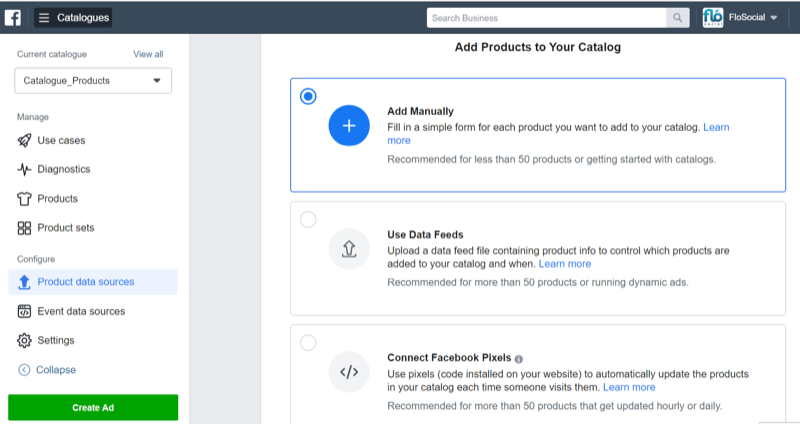
Μόλις φορτωθούν όλα τα προϊόντα σας στον κατάλογο προϊόντων, μπορείτε να ρυθμίσετε σύνολα προϊόντων για τις δυναμικές διαφημίσεις σας.
Επανεξέταση του παραδείγματος διαφήμισης upsell από νωρίτερα, εάν θέλετε να στοχεύσετε άτομα που αγοράζουν παπούτσια στον ιστότοπό σας με μια νέα διαφήμιση για κάλτσες, ρυθμίστε τα παπούτσια ως σύνολο προϊόντων και κάλτσες ως σύνολο προϊόντων.
Στην ενότητα Catalog Manager, μπορείτε να δημιουργήσετε σύνολα προϊόντων με βάση επιλεγμένα κριτήρια, όπως επωνυμία, τιμή, κατηγορία ή μεμονωμένο SKU. Στο παρακάτω παράδειγμα, δημιουργούμε ένα σύνολο προϊόντων που βασίζεται σε ένα συγκεκριμένο προϊόν.
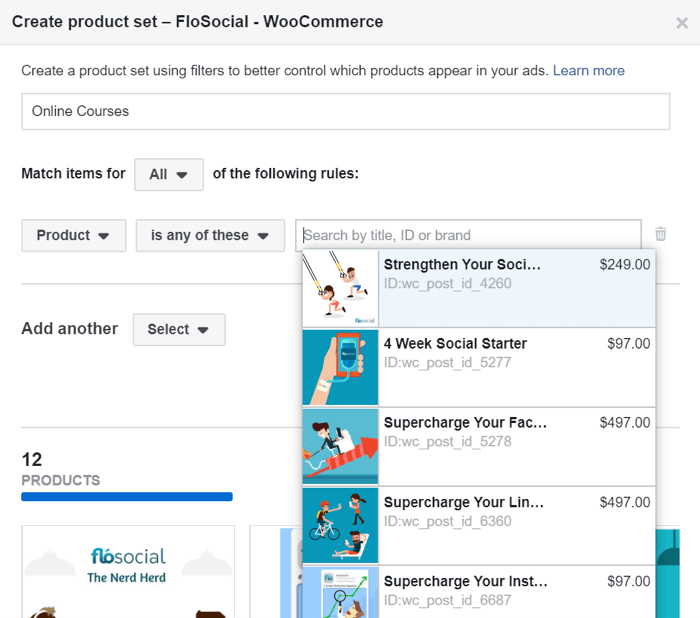
Ρυθμίστε την καμπάνια δυναμικών διαφημίσεων στο Facebook
Μόλις ολοκληρώσετε τη δημιουργία του καταλόγου προϊόντων σας, είστε έτοιμοι να δημιουργήσετε δυναμικές διαφημίσεις.
Στο Διαχειριστή διαφημίσεων, επιλέξτε Πωλήσεις καταλόγου ως στόχο καμπάνιας.
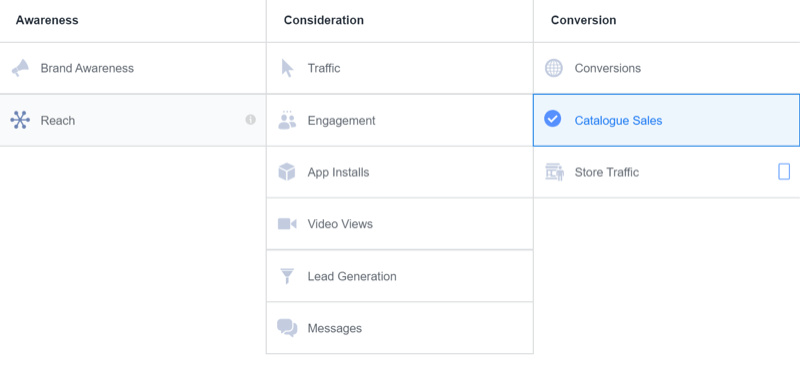
Εάν διαχειρίζεστε πολλά καταστήματα ή έχετε ρυθμίσει έναν αριθμό καταλόγων προϊόντων, βεβαιωθείτε ότι έχετε επιλέξει τον σωστό κατάλογο από το αναπτυσσόμενο μενού Κατάλογος.
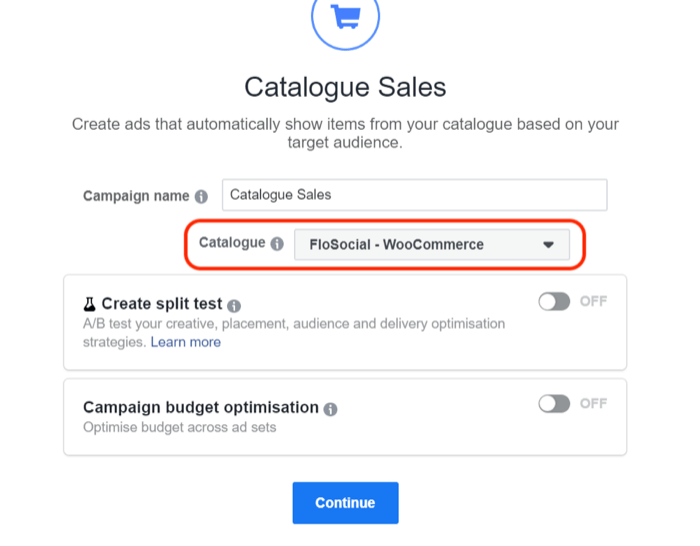
Κατά τη δημιουργία του συνόλου διαφημίσεων, επιλέξτε ποιο σύνολο προϊόντων θέλετε να προωθήσετε. Εναλλακτικά, μπορείτε να χρησιμοποιήσετε την προεπιλεγμένη ρύθμιση, η οποία εμφανίζει ολόκληρο τον κατάλογό σας.
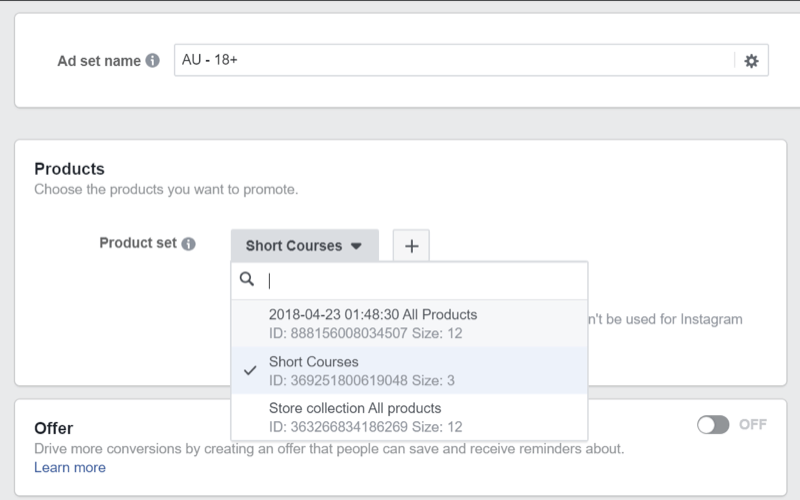
Για να δημιουργήσετε μια δυναμική διαφήμιση (η οποία ενεργοποιείται από την αλληλεπίδραση ενός πελάτη με το κατάστημα ηλεκτρονικού εμπορίου σας), ορίστε την επιλογή να επαναπροσδιορίσετε άτομα. Μπορείτε επίσης να χρησιμοποιήσετε πωλήσεις καταλόγου προϊόντων για να πουλήσετε προϊόντα σε νέο κοινό, αλλά για δυναμικές διαφημίσεις, πραγματοποιείτε εκ νέου στόχευση, ώστε να προβάλλετε το σωστό μήνυμα σε έναν προηγουμένως αφοσιωμένο χρήστη.
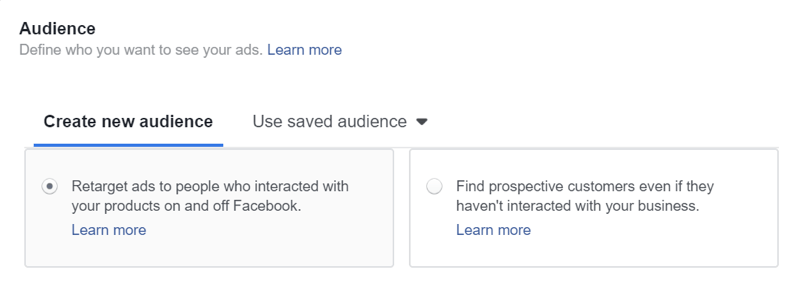
Τώρα ρυθμίστε τη σκανδάλη για την εμφάνιση των διαφημίσεών σας. Το Facebook σάς επιτρέπει να πωλείτε και να πωλείτε προϊόντα, να βοηθάτε στην ανάκτηση εγκαταλειμμένων καλαθιών, να ενθαρρύνετε τους επισκέπτες ιστότοπων που εξέτασαν προϊόντα να αγοράσουν ή να δημιουργήσουν προσαρμοσμένους συνδυασμούς εκδηλώσεων.
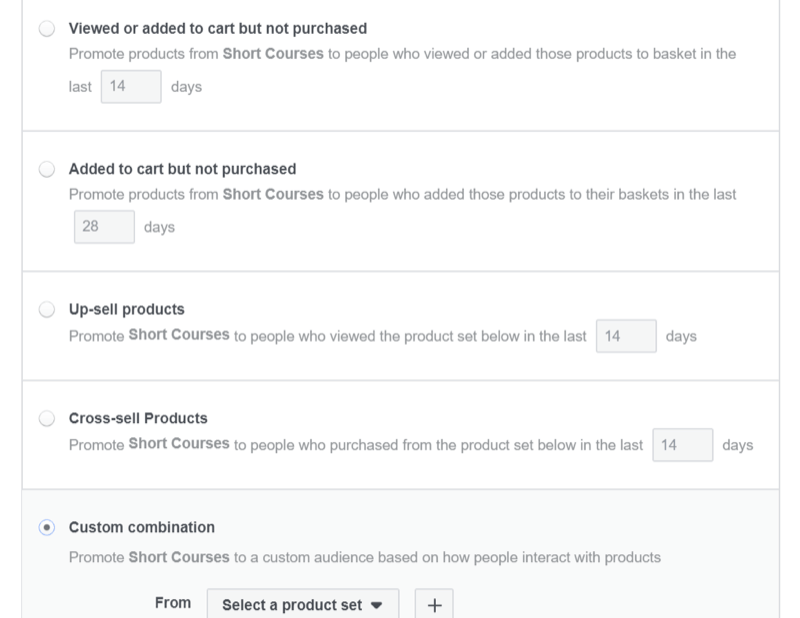
Μπορείτε επίσης να επιλέξετε πόσο καιρό θέλετε να λειτουργεί η σκανδάλη. Επιλέξτε ένα εύρος ημερομηνιών και το Facebook θα στοχεύει άτομα εντός αυτού του εύρους ημερομηνιών.
Οι διαφημίσεις πωλήσεων καταλόγων θα περιγράψουν την περιγραφή, τις εικόνες προϊόντων και τις τιμές από τον κατάλογο προϊόντων σας και θα τις χρησιμοποιήσουν για να δημιουργήσουν το διαφημιστικό σας διαφημιστικό κείμενο. Για τη μορφή διαφήμισης, μπορείτε να επιλέξετε Carousel, Single Image ή Collection για να εμφανίσετε τα προϊόντα σας.
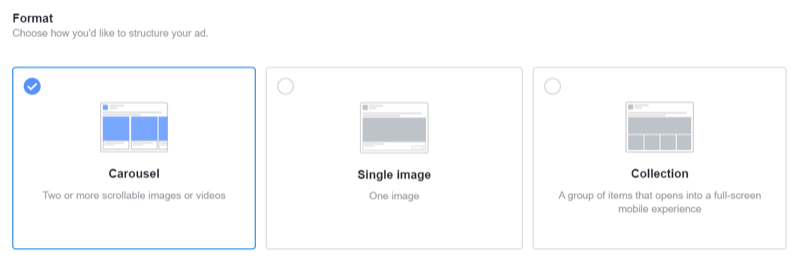
Τώρα αποφασίστε πώς θέλετε να εμφανίζονται οι πληροφορίες καταλόγου στη διαφήμιση. Το Facebook σάς επιτρέπει να αλλάξετε το πεδίο περιγραφής γύρω από το προϊόν, να προσθέσετε πλαίσια, πληροφορίες καταλόγου επικάλυψης και να επιλέξετε ποιες εικόνες θέλετε να εμφανίζονται εάν υπάρχουν πολλές για το ίδιο προϊόν.
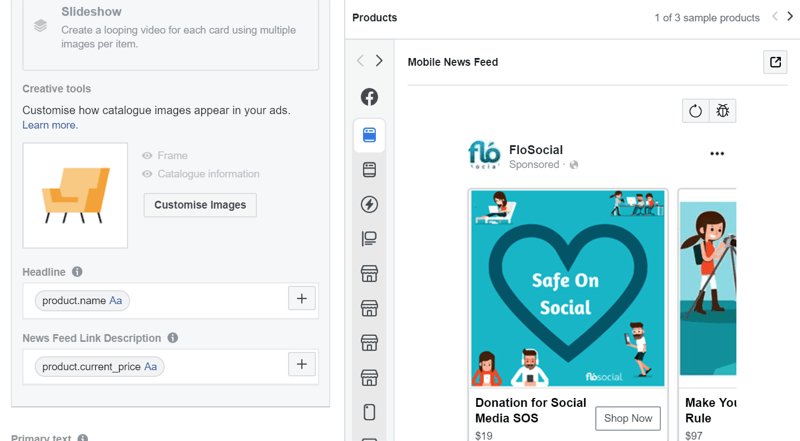
Όταν είστε ικανοποιημένοι με τη διάταξη των διαφημίσεων, κάντε κλικ στην επιλογή Δημοσίευση.
Να θυμάστε ότι οι διαφημίσεις καταλόγου προϊόντων είναι δυναμικές και το Facebook θα εμφανίζει την εικόνα ή το προϊόν (από το σύνολο προϊόντων σας) με το οποίο πιστεύει ότι είναι πιθανότερο να αλληλεπιδράσει ο πελάτης σας. Αυτός είναι ο λόγος για τον οποίο η διαφήμισή σας μπορεί να εμφανίζει διαφορετικά προϊόντα σε διαφορετικές χρονικές στιγμές.
Οι δυναμικές διαφημίσεις προβάλλονται μόνο όταν ενεργοποιούνται, ώστε να μπορούν να προβληθούν με χαμηλότερους προϋπολογισμούς και θα χρεωθείτε μόνο όταν προβάλλονται οι διαφημίσεις.
συμπέρασμα
Τα εργαλεία του Facebook Power 5 υποστηρίζονται από την εσωτερική νοημοσύνη της πλατφόρμας και τη μηχανική εκμάθηση για να βοηθήσουν να οδηγήσουν σε μια ισχυρή γροθιά για τις πωλήσεις ηλεκτρονικού εμπορίου. Αυτά τα εργαλεία μαθαίνουν για το κοινό σας και πώς ανταποκρίνονται στις καμπάνιες σας και, στη συνέχεια, προσαρμόζουν και τοποθετούν τις διαφημίσεις σας ανάλογα.
Επιτρέποντας στο Facebook να λαμβάνει αποφάσεις χρησιμοποιώντας το AI του, μπορείτε να επιτύχετε καλύτερα αποτελέσματα πωλήσεων, ισχυρότερη απόδοση επένδυσης και μετατροπές χαμηλότερου κόστους.
Τι νομίζετε; Ποιο από αυτά τα εργαλεία του Facebook Power 5 θα σας βοηθήσει να βελτιώσετε την απόδοση της καμπάνιας; Μοιραστείτε τις σκέψεις σας στα παρακάτω σχόλια.
Περισσότερα άρθρα για διαφημίσεις στο Facebook:
- Μάθετε πώς μπορείτε να κλιμακώσετε τις διαφημίσεις Facebook συνδυάζοντας στρατηγικό όριο προσφορών με παρόμοιο κοινό.
- Ανακαλύψτε 12 τεχνικές για να μειώσετε τις δαπάνες διαφήμισης στο Facebook.
- Βρείτε έναν βήμα προς βήμα οδηγό για τη δημιουργία μιας πλήρους διοχέτευσης διαφημίσεων στο Facebook που λειτουργεί.